算王安装算量功能更新说明
- 格式:doc
- 大小:261.00 KB
- 文档页数:15
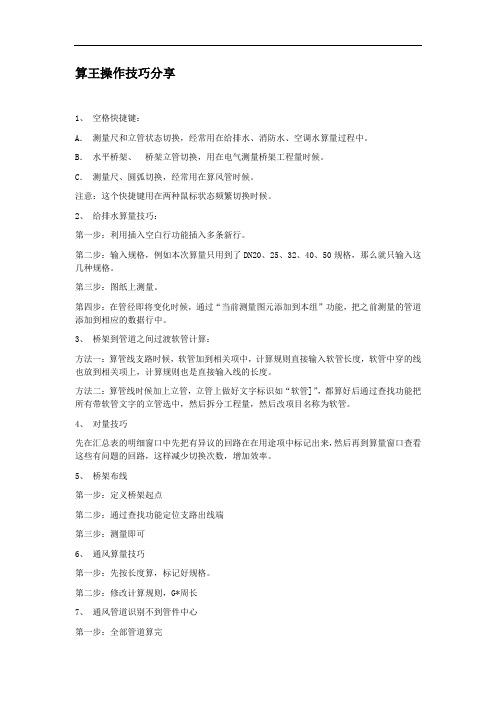
算王操作技巧分享1、空格快捷键:A.测量尺和立管状态切换,经常用在给排水、消防水、空调水算量过程中。
B.水平桥架、桥架立管切换,用在电气测量桥架工程量时候。
C.测量尺、圆弧切换,经常用在算风管时候。
注意:这个快捷键用在两种鼠标状态频繁切换时候。
2、给排水算量技巧:第一步:利用插入空白行功能插入多条新行。
第二步:输入规格,例如本次算量只用到了DN20、25、32、40、50规格,那么就只输入这几种规格。
第三步:图纸上测量。
第四步:在管径即将变化时候,通过“当前测量图元添加到本组”功能,把之前测量的管道添加到相应的数据行中。
3、桥架到管道之间过渡软管计算:方法一:算管线支路时候,软管加到相关项中,计算规则直接输入软管长度,软管中穿的线也放到相关项上,计算规则也是直接输入线的长度。
方法二:算管线时候加上立管,立管上做好文字标识如“软管]”,都算好后通过查找功能把所有带软管文字的立管选中,然后拆分工程量,然后改项目名称为软管。
4、对量技巧先在汇总表的明细窗口中先把有异议的回路在在用途项中标记出来,然后再到算量窗口查看这些有问题的回路,这样减少切换次数,增加效率。
5、桥架布线第一步:定义桥架起点第二步:通过查找功能定位支路出线端第三步:测量即可6、通风算量技巧第一步:先按长度算,标记好规格。
第二步:修改计算规则,G*周长7、通风管道识别不到管件中心第一步:全部管道算完第二步:选中组成三通、弯头、四通处的测量图元,然后按J键8、分区域算量第一步:正常算量第二步:如果有需要断开的地方用算王的打断功能打断第三步:切换到区域选择状态,画区域选中图元第四步:拆分工程量9、快速设置分部、部位算完量以后发现忘记设置分部、部位信息时候,可以通过拆分工程量功能进行快速设置10、设置标准层、标准间倍数通过拆分工程量功能实现11、消防电设计没有通过颜色、线型、图层区分不同种类管线第一步:通过消防电快速布线功能布线并添加数据到工程中第二步:通过“选中与备选设备相连的测量线”功能选中测量图元第三步:拆分工程量功能拆分12、一个回路中管径不同,如何快速区分第一步:先正常按回路算量第二步:通过查找功能查找I值第三步:拆分工程量13、如何查看图纸中任意区域内的工程量汇总明细第一步:鼠标框选要查看工程量的测量图元第二步:选择显示选中测量图元工程量功能快捷键:ctrl+E14、如何查看工程中某张图纸或某几张图纸的汇总数据汇总表中打开数据源过滤,选中要参与汇总的图纸,然后点确定即可。

算王安装算量软件功能介绍算王安装算量软件主要分为两大部分:工程管理器界面和图纸算量界面。
一、工程管理器界面算王工程管理器界面分为左工程管理栏和右工程显示栏。
左工程管理栏主要管理工程和图纸的添加和删除,右工程显示栏将所有工程显示出来。
左工程管理栏:1.新建工程1.1作用:工程管理器主要的作用是管理算王软件的工程。
第一次运行软件工程管理器是空的,需要用户新建算王工程。
1.2操作:1.2.1将鼠标移到工程管理器上,右击键(弹出对话框),单击新建工程项(出现新建工程对话框)。
1.2.2工程类别:中选择自己所需的工程。
1.2.3工程名称:定义新建工程的名字。
1.2.4定额库:选择自己所需的定额。
1.2.5工程路径:选择新建工程文件夹所放的路径(位置)。
1.2.6单击创建,生成新建工程。
1.3提示:每个工程里都有工程量汇总表、工程量清单汇总表、工程量统计表、工程量计算明细表、无图纸数据添加窗口。
1.4例:如果已经算好了一个工程,并且没有标识部位信息,这时候想要看一层所有工程量信息,我们该如何解决?答:1)新建一个工程。
2)复制一层工程量所在的图纸到新建的工程中,这时候看汇总表的工程量就是一层的工程量了。
如果复制的图纸包括其他层的图纸时候应该进入到新建工程中并打开这个图纸,删除所有不属于一层图纸的所有测量图元,然后再看汇总表。
这个例子应用到了新建工程功能,复制功能,删除2.添加图纸2.1作用:将所需测量的图纸添加到指定的工程中。
2.2操作:2.2.1将鼠标移到工程上,右击键出现菜单栏,选中添加图纸(出现添加图纸对话框)。
2.2.3单击选择图纸,找到图纸添加(确定图纸路径后会在添加图纸对话框中观看图纸,可以使用鼠标滑轮可做放大和缩小操作)。
2.3添加图纸时经常遇到的问题:2.3.1显示:图纸可能被做成一个图块,需炸开。
解决方法:在CAD中打开图纸炸开图块保存后导入算王。
2.3.2添加图纸时什么都不显示,或者放大和缩小非常慢。

算王电气算量精讲新版 Company Document number:WUUT-WUUY-WBBGB-BWYTT-1982GT电气工程算量精讲一、计算所有的个数(一)、基本方法点数数量第1步:上方工具栏,点击计数标记或按F6键,这时鼠标变为计数状态第2步:图形区,鼠标移动到图纸上需要计数的位置单击鼠标左键,每点击一次就会在图纸上放一个计数标记(绿色)第3步:右面数据添加页,设置好项目名称、规格等信息第4步:右面数据添加页,下面,点击添加工程量,这时这些工程量数据就会在下方数据区显示,同时图形区的标记变为(红色)(二)、快速数数量第1步:图形区选中(碰上)一个图块,如图(选中前),(选中后)第2步:单击鼠标右键,并在弹出的菜单上选“快速数数量”或快捷键S,这样所有和被选中图块相同的图块上都会有一个计数标记(快速前)(快速后绿色)第3步:右面数据添加页,设置好项目名称、规格等信息第4步:右面数据添加页,下面,点击添加工程量,这些工程量数据就会在数据区显示,同时图形区的标记变为(红色)(三)、批量数数量第1步:上方工具栏,点击底图选择状态或按F2键,这时鼠标变为底图选择状态第2步:图形区,框选全部图纸第3步:上方工具栏点击批量数数量第4步:弹出对话框,设置名称规格信息,A双击序号关联到图形B有用的图形打勾改名C没用的图形不打勾第5步:勾选行数据添加到工程(哪一层标准层后面轻松处理)(四)、组合数数量第1步:上方工具栏,点击底图选择状态或按F2键,这时鼠标变为底图选择状态第2步:图形区,选中多个测量图元,比如文字+图块、图块+图块、多条线段第3步:图形区,单击鼠标右键,并在弹出的菜单上选“快速数数量”或快捷键S,这样所有组合图块上都会有一个计数标记第4步:右面数据添加页,设置好项目名称、规格等信息第5步:右面数据添加页,下面,点击添加工程量,这些工程量数据就会在数据区显示,同时图形区的标记变位(四)、配电箱数数量第1步:图形区,选中配电箱的计数标记,点右键,变更(ctrl d)第2步:右面数据添加页,设置好项目名称、规格等信息第3步:右面数据添加页,下面,点击添加工程量(五)、其他方法数数量第1步:上方工具栏,二、计算所有的桥架线槽桥架单位为米,水平桥架分规格添加,竖向桥架后补(一)、水平桥架1、画水平桥架方法第1步:上方工具栏,点击画水平桥架,这是鼠标变为“桥架线槽状态”第2步:图形区,桥架起点,鼠标左键点一下松手,鼠标挪动到桥架另外一个位置,鼠标左键点一下松手,鼠标再挪动到桥架另外一个位置,鼠标左键点一下松手,依此操作,画完相同规格,点右键确定或ESC,这样桥架米数会测量完,也可以再点起点再画第2步:图形区,每一段画的桥架会标有米数X=***米(绿色粉色),右面数据添加页有计算公式第3步:右面数据添加页,设置好项目名称、规格等信息第4步:右面数据添加页,下面,点击添加工程量,这时这些工程量数据就会在下方数据区显示,同时图形区的图形量变为(红色)2、画水平桥架细节(桥架通还是不通)第1种:弯头处第2种:三通处第3种:真四通处第4种:假四通处(二)、竖向桥架1、画竖向桥架方法第1步:上方工具栏,立管选择输入栏,填写立管高度,支持公式比如++*5第2步:上方工具栏,点击桥架立管,这时鼠标变为画桥架立管状态,第3步:图形区,已做完的水平桥架里面,鼠标左键点一下松手,鼠标挪动到另外一个位置,鼠标左键点一下松手,此时桥架立管属于正在测量状态(绿色)数据添加页有计算式第4步:下方数据区,找到相应桥架规格的那一行,点右键(后补功能)第5步:立管的高度已经添加到下方数据量计算式,图形量变为红色2、画竖向桥架细节第1种:绕梁处:第2种:电井处:第3种:配电箱处:第4种;配电箱处:第5种:已经做完电缆后的竖向桥架增加第6种:画立管长度不要太短3、位置相同高度不同的桥架第1种;位置相同高度不同的桥架:不要画重复了,其中一根桥架单独画到外面三、计算所有的配管、电缆、电线管线算量三步走第一步:设置统一的计算规则材质不管是钢管还是塑料管等,不管是电缆还是电线,路由不管是只走管、只走桥架还是又走管又走桥架,都按下图设置管线算量三步走第二步:快速生成管线信息1 下方数据区:编辑状态切换点一下2上方工具栏:底图状态点一下3 图形区:系统图某一个配电箱的编号点一下4 电脑键盘上:大写X 摁一下,配电箱编号就提取到添加页系统了5 图形区:点右键取消6 图形区:选中本配电箱全部支路的电线电缆管道规格7 图形区:点右键文字结合功能(文字结合数据添加页生成数据行)8 图形区:选中本配电箱全部支路的支路号 CTRL C9 下方数据区:1支路最上面的 1 点一下 CTRL V10 图形区:选中本配电箱全部支路的用途名称 CTRL C11 下方数据区:1支路最上面的用途点一下 CTRL V12 做下一个配电箱,重复执行以上3到11,生成全部管线信息。
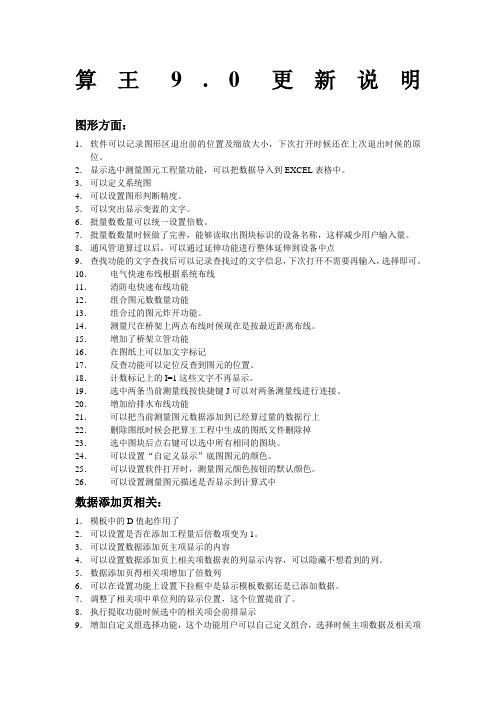
算王9.0更新说明图形方面:1.软件可以记录图形区退出前的位置及缩放大小,下次打开时候还在上次退出时候的原位。
2.显示选中测量图元工程量功能,可以把数据导入到EXCEL表格中。
3.可以定义系统图4.可以设置图形判断精度。
5.可以突出显示变蓝的文字。
6.批量数数量可以统一设置倍数。
7.批量数数量时候做了完善,能够读取出图块标识的设备名称,这样减少用户输入量。
8.通风管道算过以后,可以通过延伸功能进行整体延伸到设备中点9.查找功能的文字查找后可以记录查找过的文字信息,下次打开不需要再输入,选择即可。
10.电气快速布线根据系统布线11.消防电快速布线功能12.组合图元数数量功能13.组合过的图元炸开功能。
14.测量尺在桥架上两点布线时候现在是按最近距离布线。
15.增加了桥架立管功能16.在图纸上可以加文字标记17.反查功能可以定位反查到图元的位置。
18.计数标记上的I=1这些文字不再显示。
19.选中两条当前测量线按快捷键J可以对两条测量线进行连接。
20.增加给排水布线功能21.可以把当前测量图元数据添加到已经算过量的数据行上22.删除图纸时候会把算王工程中生成的图纸文件删除掉23.选中图块后点右键可以选中所有相同的图块。
24.可以设置“自定义显示”底图图元的颜色。
25.可以设置软件打开时,测量图元颜色按钮的默认颜色。
26.可以设置测量图元描述是否显示到计算式中数据添加页相关:1.模板中的D值起作用了2.可以设置是否在添加工程量后倍数项变为1。
3.可以设置数据添加页主项显示的内容4.可以设置数据添加页上相关项数据表的列显示内容,可以隐藏不想看到的列。
5.数据添加页得相关项增加了倍数列6.可以在设置功能上设置下拉框中是显示模板数据还是已添加数据。
7.调整了相关项中单位列的显示位置,这个位置提前了。
8.执行提取功能时候选中的相关项会前排显示9.增加自定义组选择功能,这个功能用户可以自己定义组合,选择时候主项数据及相关项数据都会按自定义的数据显示。


算王安装算量运用技巧(总4页)--本页仅作为文档封面,使用时请直接删除即可----内页可以根据需求调整合适字体及大小--算王操作技巧分享1、空格快捷键:A.测量尺和立管状态切换,经常用在给排水、消防水、空调水算量过程中。
B.水平桥架、桥架立管切换,用在电气测量桥架工程量时候。
C.测量尺、圆弧切换,经常用在算风管时候。
注意:这个快捷键用在两种鼠标状态频繁切换时候。
2、给排水算量技巧:第一步:利用插入空白行功能插入多条新行。
第二步:输入规格,例如本次算量只用到了DN20、25、32、40、50规格,那么就只输入这几种规格。
第三步:图纸上测量。
第四步:在管径即将变化时候,通过“当前测量图元添加到本组”功能,把之前测量的管道添加到相应的数据行中。
3、桥架到管道之间过渡软管计算:方法一:算管线支路时候,软管加到相关项中,计算规则直接输入软管长度,软管中穿的线也放到相关项上,计算规则也是直接输入线的长度。
方法二:算管线时候加上立管,立管上做好文字标识如“软管]”,都算好后通过查找功能把所有带软管文字的立管选中,然后拆分工程量,然后改项目名称为软管。
4、对量技巧先在汇总表的明细窗口中先把有异议的回路在在用途项中标记出来,然后再到算量窗口查看这些有问题的回路,这样减少切换次数,增加效率。
5、桥架布线第一步:定义桥架起点第二步:通过查找功能定位支路出线端第三步:测量即可6、通风算量技巧第一步:先按长度算,标记好规格。
第二步:修改计算规则,G*周长7、通风管道识别不到管件中心第一步:全部管道算完第二步:选中组成三通、弯头、四通处的测量图元,然后按J键8、分区域算量第一步:正常算量第二步:如果有需要断开的地方用算王的打断功能打断第三步:切换到区域选择状态,画区域选中图元第四步:拆分工程量9、快速设置分部、部位算完量以后发现忘记设置分部、部位信息时候,可以通过拆分工程量功能进行快速设置10、设置标准层、标准间倍数通过拆分工程量功能实现11、消防电设计没有通过颜色、线型、图层区分不同种类管线第一步:通过消防电快速布线功能布线并添加数据到工程中第二步:通过“选中与备选设备相连的测量线”功能选中测量图元第三步:拆分工程量功能拆分12、一个回路中管径不同,如何快速区分第一步:先正常按回路算量第二步:通过查找功能查找I值第三步:拆分工程量13、如何查看图纸中任意区域内的工程量汇总明细第一步:鼠标框选要查看工程量的测量图元第二步:选择显示选中测量图元工程量功能快捷键:ctrl+E14、如何查看工程中某张图纸或某几张图纸的汇总数据汇总表中打开数据源过滤,选中要参与汇总的图纸,然后点确定即可。
算王安装算量软件学习指南第一章、学习指南 (4)第二章工程管理器 (4)第一节、工程管理器介绍 (4)第二节、新建工程 (5)第三节、添加已有工程 (6)第四节、向工程中添加图纸 (7)第五节、修改工程名称 (9)第六节、从工程管理器中移除工程 (10)第七节、复制图纸 (11)第八节、粘贴图纸 (13)第九节、删除图纸 (14)第十节、修改图纸名称 (15)第十一节、复制粘贴工程配置文件 (16)第三章、图形数据输入窗口 (17)第一节、计算工程量过程说明 (17)第二节、名词解释 (17)第三节、图形数据输入窗口介绍 (18)第四节、图形数据输入窗口说明 (21)1、测量数据 (21)1.1布置测量线时设置延长位置 (21)1.2布置立管 (22)1.3在图纸上数数量 (23)1.4测量桥架(线槽)及在桥架(线槽)上布线 (24)1.5桥架快速布线 (26)1.6测量长度 (27)1.7消防快速布线 (28)1.8电气快速布线 (33)1.9管件功能说明 (35)2、操作测量图元 (36)2.1修改测量图元尺寸 (36)2.2删除测量图元 (37)2.3变更功能 (37)2.4在图纸上查找测量图元 (38)2.5复制粘贴测量图元 (39)2.6查找和被选中测量图元关联的工程量数据所有有关的测量图元 (39)2.7查看测量图元属性 (40)2.8选中测量图元 (41)2.9隐藏选中的测量图元 (41)3、底图处理 (42)3.1保存底图状态 (42)3.2在图纸上突出显示所选中的文字 (42)3.3恢复图纸原始状态 (42)3.4拆分图纸 (43)3.5缩放和移动图纸 (45)3.6选中底图图元 (45)3.7隐藏显示底图上的图元 (45)4、提取数据 (46)4.1提取测量图元相关的工程的定额到数据添加页 (46)4.2文字批量提取到配置文件 (46)4.3文字提取到数据添加页 (47)4.4文字或标注提取到测量图元属性 (48)第五节、数据添加页说明 (49)1、套定额 (49)2、套本工程用过的定额 (49)3、定制计算规则 (50)4、相关项说明与设置 (51)5、添加工程量数据到工程 (52)第六节、数据区说明 (52)1、从工程量数据反查到测量图元 (52)2、删除工程量数据 (54)3、修改工程量数据 (54)4、批量修改数据 (54)5、在表格上编辑数据 (56)6、排序 (57)7、设置表格上的列 (57)8、提取工程量数据到数据添加页 (57)9、过滤 (58)第四章、无图纸数据输入窗口说明 (58)第五章、汇总与对量 (58)1、汇总表布局说明 (58)2、汇总方式与过滤 (58)3、数据排序 (59)4、做标记 (59)5、查看汇总数据明细 (60)6、查看数据在图纸上的来源 (60)7、打印汇总表 (60)8、汇总数据输入到EXCEL表中 (61)第六章、统计表 (62)第七章、计算明细表 (62)第八章、常见问答 (62)1、如何设置86盒?(电气) (62)2、如何设置箱内预留?(电气) (62)3、算王算量表如何导入到预算软件中?(安装全部) (63)4、如何修改设置配线数量?(电气) (63)5、电气支路如何算量?(电气) (63)6、如何重新设置配线公式?(电气) (63)7、通风管道面积如何计算?(通风) (63)8、算给排水、消防管道时如何防止丢项?(综合) (64)9、如何算一个管里穿多种不同的线?如电话线和网线在一个管里(电气) (64)10、天正图纸导入 (64)11、图块炸不开的处理方法 (64)第一章、学习指南初学1.了解工程管理器(新建工程和添加图纸等)2.掌握在图形数据窗口提取工程量的方法:提取长度、布置立管、数据量等方法3.在数据添加页上套定额4.添加数据到工程中提高1.理解计算规则2.掌握相关项设置3.电气快速布线4.电气桥架及桥架上布线5.消防快速布线6.底图处理和数据提取7.变量设置与管理第二章工程管理器第一节、工程管理器介绍运行算王安装算量,首先进入的是“工程管理器”,工程管理器主要的作用是管理算王软件的工程。
算王安装算量软件学习指南第一章、学习指南 (4)第二章工程管理器 (4)第一节、工程管理器介绍 (4)第二节、新建工程 (5)第三节、添加已有工程 (6)第四节、向工程中添加图纸 (7)第五节、修改工程名称 (9)第六节、从工程管理器中移除工程 (10)第七节、复制图纸 (11)第八节、粘贴图纸 (13)第九节、删除图纸 (14)第十节、修改图纸名称 (15)第十一节、复制粘贴工程配置文件 (16)第三章、图形数据输入窗口 (17)第一节、计算工程量过程说明 (17)第二节、名词解释 (17)第三节、图形数据输入窗口介绍 (18)第四节、图形数据输入窗口说明 (21)1、测量数据 (21)1.1布置测量线时设置延长位置 (21)1.2布置立管 (22)1.3在图纸上数数量 (23)1.4测量桥架(线槽)及在桥架(线槽)上布线 (24)1.5桥架快速布线 (25)1.6测量长度 (26)1.7消防快速布线 (28)1.8电气快速布线 (29)1.9管件功能说明 (30)2、操作测量图元 (32)2.1修改测量图元尺寸 (32)2.2删除测量图元 (32)2.3变更功能 (32)2.4在图纸上查找测量图元 (33)2.5复制粘贴测量图元 (34)2.6查找和被选中测量图元关联的工程量数据所有有关的测量图元 (34)2.7查看测量图元属性 (35)2.8选中测量图元 (36)2.9隐藏选中的测量图元 (36)3、底图处理 (37)3.1保存底图状态 (37)3.2在图纸上突出显示所选中的文字 (37)3.3恢复图纸原始状态 (37)3.4拆分图纸 (38)3.5缩放和移动图纸 (40)3.6选中底图图元 (40)3.7隐藏显示底图上的图元 (40)4、提取数据 (41)4.1提取测量图元相关的工程的定额到数据添加页 (41)4.2文字批量提取到配置文件 (41)4.3文字提取到数据添加页 (42)4.4文字或标注提取到测量图元属性 (43)第五节、数据添加页说明 (44)1、套定额 (44)2、套本工程用过的定额 (44)3、定制计算规则 (45)4、相关项说明与设置 (46)5、添加工程量数据到工程 (47)第六节、数据区说明 (47)1、从工程量数据反查到测量图元 (47)2、删除工程量数据 (49)3、修改工程量数据 (49)4、批量修改数据 (49)5、在表格上编辑数据 (51)6、排序 (52)7、设置表格上的列 (52)8、提取工程量数据到数据添加页 (52)9、过滤 (53)第四章、无图纸数据输入窗口说明 (53)第五章、汇总与对量 (53)1、汇总表布局说明 (53)2、汇总方式与过滤 (53)3、数据排序 (54)4、做标记 (54)5、查看汇总数据明细 (56)6、查看数据在图纸上的来源 (56)7、打印汇总表 (56)8、汇总数据输入到EXCEL表中 (56)第六章、统计表 (57)第七章、计算明细表 (57)第八章、常见问答 (57)1、如何设置86盒?(电气) (57)2、如何设置箱内预留?(电气) (58)3、算王算量表如何导入到预算软件中?(安装全部) (58)4、如何修改设置配线数量?(电气) (58)5、电气支路如何算量?(电气) (58)6、如何重新设置配线公式?(电气) (59)7、通风管道面积如何计算?(通风) (59)8、算给排水、消防管道时如何防止丢项?(综合) (59)9、如何算一个管里穿多种不同的线?如电话线和网线在一个管里(电气) (59)10、天正图纸导入 (59)11、图块炸不开的处理方法 (60)第一章、学习指南初学1.了解工程管理器(新建工程和添加图纸等)2.掌握在图形数据窗口提取工程量的方法:提取长度、布置立管、数据量等方法3.在数据添加页上套定额4.添加数据到工程中提高1.理解计算规则2.掌握相关项设置3.电气快速布线4.电气桥架及桥架上布线5.消防快速布线6.底图处理和数据提取7.变量设置与管理第二章工程管理器第一节、工程管理器介绍运行算王安装算量,首先进入的是“工程管理器”,工程管理器主要的作用是管理算王软件的工程。
图解算王2014版新功能A:工程管理器:1.算王工程文件夹有专门图标显示,这样用户容易知道哪个是算王的工程文件夹了。
2.工程管理器增加一级,根目录下可以添加一个目录,也可以直接显示工程,添加那级目录下面可以放工程3.工程管理器中,工程名称项、目录项、图纸可以通过鼠标拖动节点移动所在位置。
4.可以直接在树形节点上修改目录、工程名称、图纸名称等项。
5.删除图纸时候要加回收站功能6.增加工程自动备份功能7.替换工程定额库功能(在工程名称上点右键)8.打开工程文件夹所在位置功能(在工程名称上点右键)9.完善了新建工程功能,新建工程时候直接在工程文件夹上显示工程类型,这样用户新建工程时候不同类型的工程起相同的工程名称了,如:给排水工程可以叫“防城港居住小区B区”,电气工程也可以叫“防城港居住小区B区”,这样用户可以更好的区分工程10.优化了软件打开性能,软件打开速度更快。
优化完善功能。
B:图形窗口11.拆分工程量倍数项修改时候增加勾选项可以把设置的倍数×原来的倍数12.复制粘贴测量图元时候增加勾选项,把原来的倍数加上或乘上现有倍数13.增加通过选中底图上的文字,然后在数据添加页上相应项点右键,提取内容到相应项上的功能14.查找功能增加组合查找,例如X值可以查找多个值,通过分号作为分隔符查找功能可以根据数据和进行匹配(如:立管X有的为:“1+3”“4”“1.5+2.5”他们的和都是4,通过数据和进行匹配的话就可以同时选中和是4的立管底图文字查找功能可以实现多组查找通过分隔符“;”分隔。
查找功能增加根据测量图元颜色查找15.在底图上选中的设备表中的文字,按快捷键ctrl+C复制,这些被复制的内容可以粘贴到excel表中或算王的表格中16.增加整体布线功能,按图层按颜色全部布线,然后相交和T型相交可以自动断开,这样添加以后可以通过变更等功能实现区分规格。
加上按图层、按颜色布线,延伸到设备中点时候不要延伸线,直接一条直线画过去,三通相交处都要自动断开。
安装算量软件GQI2013-5.3版新功能1. 新功能1.1 2013新清单一、业务背景:随着2013新清单的发行,根据13新清单的规范要求,软件中新增加了计算规则的选择(2008和2013规则);增加了新清单中针对风管面积计算的规则;增加了新清单中刷油保温保护层单独出量的规则、增加了新清单中线缆、母线预留长度需统计至清单工程量中的规则;增加了超高起始值针对于不同专业的设置规则。
二、操作步骤及详细规则:1.选择计算规则(1)新建工程时须选择计算规则,软件提供工程量清单项目设置规则(2008)和工程量清单项目设置规则(2013)两个规则。
2.风管面积计算(1)新建工程--选择工程量清单项目设置规则(2013)--工程设置--计算设置--打开“风管展开面积计算根据风管材质按其内径、外径计算设置”项的计算规则设置窗体--根据13清单规范规定在窗体中复合型和玻璃钢材质的风管计算其面积是按照风管外径计算风管面积,其他材质均按内径计算--若有其他材质风管需要按外径计算面积时可自行添加风管材质;(2)新建风管--风管材质为复合型风管--汇总计算--风管按照外径计算其面积工程量;(例如:风管材质为复合型风管;风管尺寸为500*300;风管厚度为10mm,风管长10m,风管展开面积工程量为:(0.52+0.32)*2*10=16.8m2)3.刷油保温保护层单独输出工程量(1)新建工程--选择工程量清单项目设置规则(2013)--新建管道构件--定义其刷油类型、保温材质、保温厚度、保护层材质的属性值--绘制管道--汇总计算--在查看工程量、编辑工程量、集中套用做法、报表中单独输出管道刷油保温保护层的工程量;(2)新建工程--选择工程量清单项目设置规则(2013)--新建管道构件--定义其刷油类型、保温体积、保护层材质的属性值--绘制管道--识别管道上的阀门、法兰--将阀门、法兰刷油类型、保温材质、保温厚度、保护层材质匹配其所在管道的属性--汇总计算--在查看工程量、编辑工程量、集中套用做法、报表中查看单独输出的阀门法兰刷油保温保护层的工程量。
算王2012年8月18日更新明细1.解决了隐藏测量图元时候的异常问题算王2012年8月13日更新明细2.解决了批量修改子项计算规则时候出现异常的问题3.完善了批量修改时候不能把选中行的计算规则提取到对话框上的问题。
算王2012年8月10日更新明细4.解决了数据添加页下拉框更改规格时候会出现异常的问题5.解决了复制粘贴勾选数据行会出现工程量异常的情况6.解决了桥架布线时候立管数据没有“竖向”备注的问题7.解决了表格下拉框会出现多个下拉框的问题8.解决了切换图纸时候出现异常的问题9.解决了替换图纸功能选择图纸时候出现崩溃的问题算王2013版新功能说明10.解决了用途项添加时候最后一个文字丢失的情况。
11.拆分工程量功能。
操作说明:第一步选中已添加测量图元。
第二步12.解决了双喷淋头的问题操作说明:识别后,把双喷头处的立管的“L”变量设置为2,然后重新识别即可。
13.通风快速布线可以区分规格。
操作说明:操作时候要选中平行边、选中文字及文字下面的横线。
14.画定长线功能操作说明:数据从立管输入框中提取,如果重新输入需要再右键选择“画定长线功能”。
15.解决了Shift键画直线的问题。
16.解决了数据区在编辑状态下修改数据时候表格数据行不在原位置的问题。
17.汇总表增加对汇总数据进行过滤功能操作说明:在汇总表菜单上选,在弹出的对话框上设置过滤条件18.汇总表增加对所有数据进行汇总(主要用在用户启用过滤后想切换到所有数据进行汇总)操作说明:19.桥架两点布线增加进出线标志,这样解决了重复线段选中支路时候多选的问题,这个功能可以结合查同组功能一起用。
布线后的显示状态:20.修改了选中测量图元时,文字显示为实线,这样视觉更清晰。
21.过滤功能增加可以一个项目多项过滤功能。
举例:过滤部位,需要勾选多项过滤功能,并且在部位上输入部位数据,中间用“;”作为分隔符,例如“一层;二层”,这样过滤时候会把部位是一层和二层的过滤出来。
22.文字提取到部位、系统、支路、用途等功能做了优化说明:选中多个文字,这些文字也会被提取到相应的下拉菜单中,并记录下来。
文字提取到名称功能也做了优化,如果选中多个文字提取到名称项时候,这些文字会提取到已添加数据中。
23.增加电气系统布线时候,可以从系统图上提取支路、配管规格、配线规格到系统快速布线工程量数据表中的功能。
说明:重置按钮是把上表中的数据按分隔符拆分到下表中添加按钮是把下表中内容添加到按系统布线对话框的工程量数据表中24.解决了表格显示时候单元格复制粘贴的问题,可以单选或框选单元格进行复制粘贴,CTRL+C 是复制CTRL+V 是粘贴,现在不需要双击进入复制,直接选中复制粘贴即可。
25.增加面积测量功能操作说明:工具栏进行面积测量。
26.完善了移动测量图元功能的捕捉功能。
27.完善了批量数数量功能中的提取设备表功能,解决了文字在图元左侧提取不了的问题,增加提取设备表的准确率。
28.批量数数量功能中的提取设备表功能,支持从自定义系统图显示对话框中提取设备表。
29.重写了表格控件,表格更加美观方便;表格控件的下拉框操作更加灵活方便,显示外观做了处理。
30.完善了数据添加页中“组”的功能,选择组时候可以看到选中组的相关项信息。
31.数据添加页上的工程量数据编辑框中数据更新的话,会显示最末端。
这样就直接能够看到工程量计算式的和。
32.软件执行隐藏或只显示测量图元功能时候,软件会把图纸上显示测量图元相关的数据行显示出来,无关数据行将被隐藏。
33.相关项表格双击列头进行排序。
34.解决了数据添加页和数据区拖动一次后没有办法继续拖动的问题。
35.解决了汇总表视图中左侧窗口有时显示为空白的问题。
36.数据区批量修改增加计算规则的批量修改。
37.数据区修改勾选行功能增加修改计算规则项。
38.读取管件功能增加常用管件配置表功能,如果用户在常用管件配置表中设置了管件规格,并且勾选“按常用管件配置表读取”勾选按钮,这样算王在读取管件时候,如果遇到配置表中有的,软件不会去自动配置这个管件,直接按配置表中有的管件读取。
39.消防电快速布线功能增加重复判断,增加根据选中“文字”或“文字+图块的标识样式”或“文字+直线的标识样式”来布线。
40.增加根据已添加测量线和选中图块数数量功能,这个功能会根据测量线名称、规格、分部、部位、系统、支路来分组。
比如阀门,用这个功能可以把阀门所有规格都一起数出来。
41.增加在汇总表中套定额功能,双击汇总表的非第一列,会弹出套定额对话框,双击相应定额,会在相应行上套取定额。
42.属性窗口可以改变大小。
43.增加对选中测量图元翻转功能,可以X轴或Y轴翻转。
44.给排水工程中,计算式按用户计算顺序进行排列。
45.文字和图块组合数数量后,不需要再隐藏相同图块,就可以继续数数量,不会出现重复的情况。
46.增加设置底图透明度功能,在工具栏的显示自定义按钮边的下拉菜单中选择设置。
47.实现底图线型显示。
2012年2月12日算王9.0更新说明1.优化桥架立管布置功能,改为分段画桥架立管2.优化两点桥架布线功能3.解决了一些软件中存在的漏洞2012年1月31日算王9.0更新说明4.打开隐藏“自定义系统图”快捷键改为:Q (老的快捷键和提取文字到规格冲突)5.底图查找功能增加通配符支持,通配符*可以代表任何文字如我们要查找图纸上M开头的所有文字,我们就可以设置查找内容为“M*”6.查找功能增加对描述图元及桥架立管的支持7.增加根据输入文字数数量功能。
在工具栏的快速数数量按钮旁的下拉菜单中调用8.倍数数据可以被记录,方便下次选择。
9.用途数据可以被记录,方便下次选择。
10.修改配置文件功能增加对用途和倍数的修改。
11.复制粘贴配置文件功能增加了用途和倍数的复制粘贴。
12.汇总表、统计表、明细表等增加对分部、部位、系统、名称等项的过滤查找功能。
13.两点在桥架中布线功能做了优化,桥架立管只要一端在水平桥架中,这样的桥架立管也会参与布线。
2011年12月19日算王9.0更新说明1.打开系统图窗口快捷键变为“Z”2.给排水布线功能可以记录部位等信息3.喷淋批量布线双击数据行后变色并处于选中状态4.图形窗口中输出到excel表功能增加可以把立管和水平线工程量分开显示5.给排水布线功能设置名称对话框中,名称项可以被记录6.移动测量图元功能增加快捷键“W”7.复制粘贴测量图元时候,如果只有当前测量线,这里不会显示重新设置部位等对话框8.2011年11月15日算王9.0更新说明9.桥架两点快速布线提高了准确率。
10.解决了汇总表分部+系统汇总时候系统名称显示错误的问题2011年11月05日算王9.0更新说明11.桥架两点快速布线进行优化,提高了速度。
12.解决了给排水布线时候按Del键删除时候会引起异常。
13.解决了给排水布线时候连接两条当前测量线时候出现的异常。
14.解决了按系统快速布线时候按Del键删除引起的异常。
15.解决了批量数数量时候修改名称项时候,引起用途项输入数据错误的问题。
16.解决了块和块组合数数量异常的问题。
2011年10月26日算王9.0更新说明图形方面:1.软件可以记录图形区退出前的位置及缩放大小,下次打开时候还在上次退出时候的原位。
2.显示选中测量图元工程量功能,可以把数据导入到EXCEL表格中。
3.可以定义系统图4.可以设置图形判断精度。
5.可以突出显示变蓝的文字。
6.批量数数量可以统一设置倍数。
7.批量数数量时候做了完善,能够读取出图块标识的设备名称,这样减少用户输入量。
8.通风管道算过以后,可以通过延伸功能进行整体延伸到设备中点9.查找功能的文字查找后可以记录查找过的文字信息,下次打开不需要再输入,选择即可。
10.电气快速布线根据系统布线11.消防电快速布线功能12.组合图元数数量功能13.组合过的图元炸开功能。
14.测量尺在桥架上两点布线时候现在是按最近距离布线。
15.增加了桥架立管功能16.在图纸上可以加文字标记17.反查功能可以定位反查到图元的位置。
18.计数标记上的I=1这些文字不再显示。
19.选中两条当前测量线按快捷键J可以对两条测量线进行连接。
20.增加给排水布线功能21.可以把当前测量图元数据添加到已经算过量的数据行上22.删除图纸时候会把算王工程中生成的图纸文件删除掉23.选中图块后点右键可以选中所有相同的图块。
24.可以设置“自定义显示”底图图元的颜色。
25.可以设置软件打开时,测量图元颜色按钮的默认颜色。
26.可以设置测量图元描述是否显示到计算式中数据添加页相关:1.模板中的D值起作用了2.可以设置是否在添加工程量后倍数项变为1。
3.可以设置数据添加页主项显示的内容4.可以设置数据添加页上相关项数据表的列显示内容,可以隐藏不想看到的列。
5.数据添加页得相关项增加了倍数列6.可以在设置功能上设置下拉框中是显示模板数据还是已添加数据。
7.调整了相关项中单位列的显示位置,这个位置提前了。
8.执行提取功能时候选中的相关项会前排显示9.增加自定义组选择功能,这个功能用户可以自己定义组合,选择时候主项数据及相关项数据都会按自定义的数据显示。
数据区相关:1.增加插入行功能,在选中行的下方添加一个空白行。
2.工程量显示时候改为按添加顺序显示。
3.修改后的数据行会添加到原来位置。
4.在选中行上直接添加相关项5.可以把相关项添加到被勾选的数据行所在组6.修改了原有的按文字排序功能,改为按用户设置好的条件进行组合排序汇总表:1.重新写了汇总表2.在新的汇总表中可以按各种方式汇总如:按名称汇总、按部位汇总、按分部汇总、按系统汇总、按分部+部位汇总、按分部+系统汇总。
3.增加了过滤功能,可以选择你要看到的数据项。
4.汇总表上项目名称和规格的显示分开两列显示。
5.可以在汇总表上直接改项目名称、项目规格。
6.增加确认量的输入及记录,这样方便对量。
7.增加了汇总表显示列的设置功能。
统计表:1.重新写了统计表,增加统计方式设置,及过滤功能。
操作更灵活。
2.增加了统计表显示列的设置功能。
明细表:1.重新写了明细表,明细表上增加了对相同名称数据的总计数据显示。
2.增加了明细表数据列的显示设置功能。
3.增加过滤功能。
4.不带总计显示时,点击明细表的序号项可以根据自定义的选项进行组合排序(组合排序设置在设置功能对话框中设置)工程管理器:1.可以重新按定额方式计算已经算过量的数据。
在工程名称上点右键选按定额方式重新计算。
2.可以重新按清单方式计算已经算过的量。
在工程名称上点右键,选按清单方式重新计算2011年8月10日算王8.1更新说明1、修改了软件中存在的一些漏洞,这些漏洞可以引起软件异常退出2011年7月28日算王8.1更新说明2、管件功能增加可读取异径三通四通功能3、解决快速布置立管时候隐含的漏洞4、解决点选测量时候隐含的漏洞2011年6月27日算王8.0更新说明5、解决了部分图块移位的问题6、解决了测量尺画线时候偏移的问题7、完善了电气快速布线,现在判断的更准确8、解决了有测量线时候快速布置立管判断的准确率2011年6月9日算王8.0更新说明9、解决了测量图元显示出现三角10、解决了相关项定额库出现不显示数据的情况11、解决了添加数码相片后双击进入图形窗口时候不显示图片的问题2011年6月2日算王8.0更新说明12、解决了测量线拉伸后显示数值不变的问题13、解决了移动测量图元时候会出现异常的问题2011年5月25日算王8.0更新说明14、解决了8.0版存在的漏洞。